Рассмотрим первый способ:
Открываем официальную страницу приложения для ПК на Github:Опускаемся немного ниже, находим надпись "Download here" и нажимаем на нее левой кнопкой мыши:
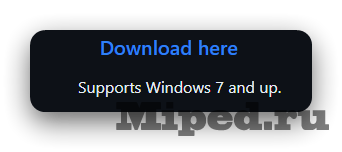
В самом низу есть раздел "Assets", нас интересует архив в формате .zip, загружаем его:
Распаковываем в любом удобном месте, желательно туда, откуда Вам не придется его переносить. Запускаем исполняемый файл:
Выбираем вариант с добавлением новых учетных записей и нажимаем на кнопку "Setup New Account":
Вводим данные от вашего аккаунта и подтверждаем авторизацию:

Так как номер телефона у нас не привязан, то при запросе кода необходимо перейти на адрес электронной почты, прикрепленный к учетной записи, и найти его там:
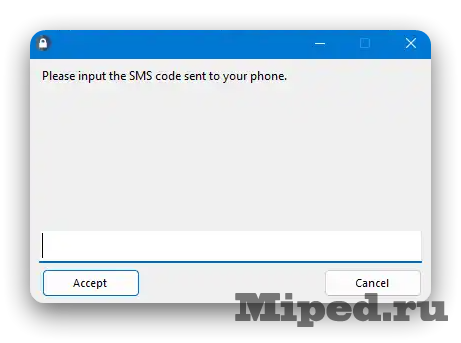
Рассмотрим второй способ:
Устанавливаем приложение для получения кодов с магазина, будь то Play Store или App Store. Авторизуемся в свою учетную запись и переходим в раздел для привязки двухфакторной авторизации. Нажимаем на текст "У меня нет доступа к этому номеру телефона" внизу:Также, как и в предыдущем способе, вводим код с электронной почты:
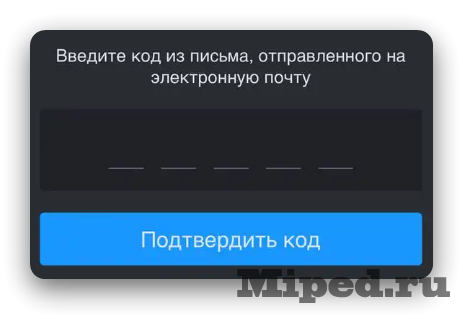
Сохраняем полученный код восстановления и все готово:
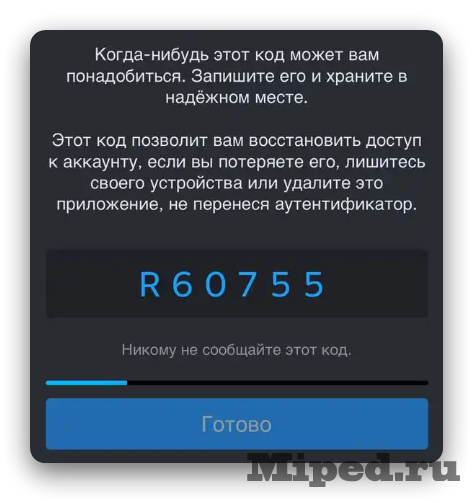
На этом все, надеюсь статья оказалась для Вас полезной!

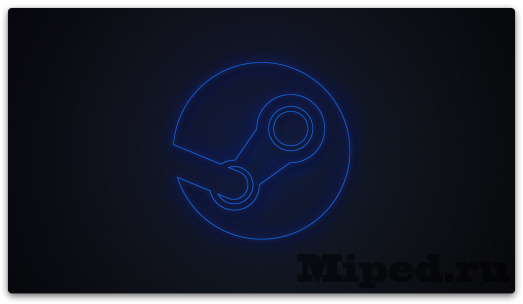
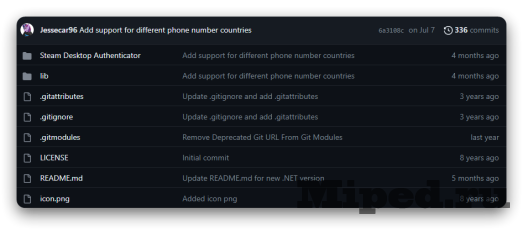
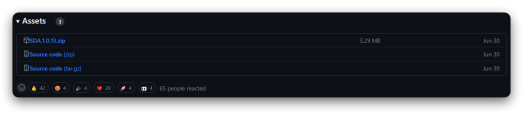
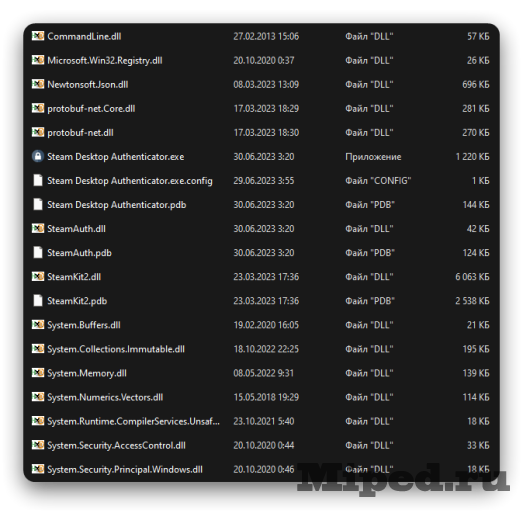
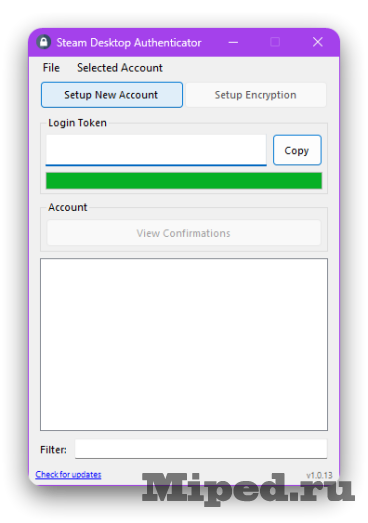
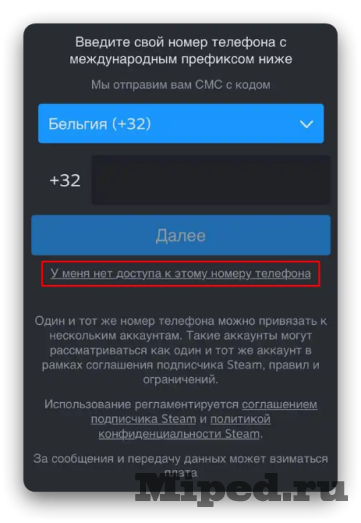
Посетители, находящиеся в группе Гости, не могут оставлять комментарии к данной публикации.